怎么使用Photoshop制作logo?
溜溜自学 平面设计 2021-08-31 浏览:1418
大家好,我是小溜,在我们日常工作中使用“Photoshop软件”时会遇到各种各样的问题,不管是新手还是老手都会遇到自己不知道的问题,比如“怎么使用Photoshop制作logo?”,那么今天小编就讲解一下该问题吧!此教程共分为以下几个步骤,希望这个教程能帮助到各位小伙伴!
1、新建适当大小白色背景文件,创建新图层;

2、用“自定义形状工具”绘制出一个禁止标志logo形状,栅格化图层“编辑--填充”用红色填充;
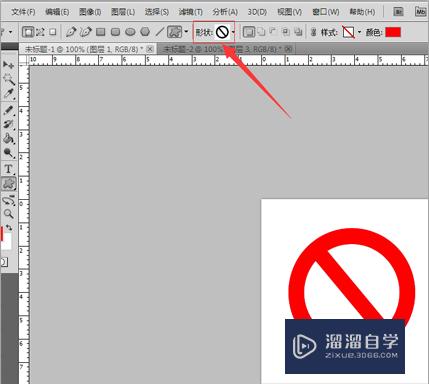
3、打开一张网上下载的烟草素材,拖进来,ctrl+t调整大小、位置;
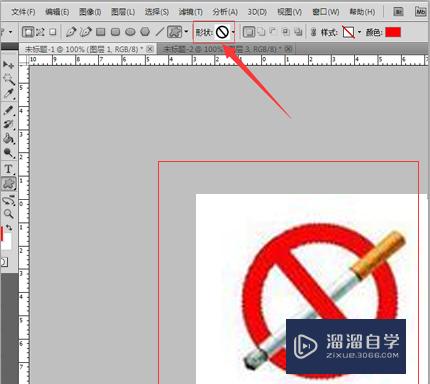
4、双击图层调出“图层样式”,添加logo“斜面和浮雕”等效果;
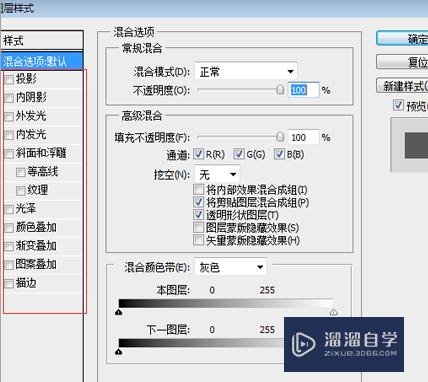
5、关闭“背景图层”前面的小眼睛,“文件--存储为”png格式图片,一个禁止吸烟的logo制作完成。
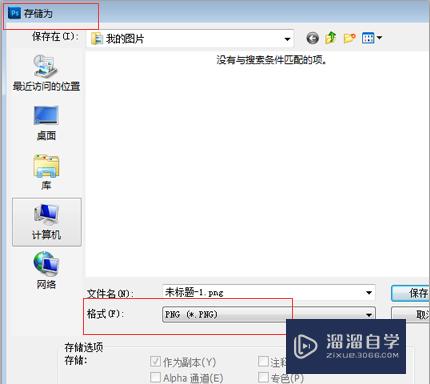
以上内容使用到的电脑型号:联想(Lenovo)天逸510S;系统版本:Windows7;软件版本:Photoshop CS3。
以上就是“怎么使用Photoshop制作logo?”的全部内容了。小伙伴们可要用心学习哦!虽然刚开始接触Photoshop软件的时候会遇到很多不懂以及棘手的问题,但只要沉下心来先把基础打好,后续的学习过程就会顺利很多了。
如果小伙伴们还有其他关于Photoshop软件的问题,也可以来向小溜咨询哦!最后,如果你觉得文章有用就请点赞或者评论吧!希望小编今天所介绍的内容能够为你带来有用的帮助!
相关文章
距结束 06 天 15 : 03 : 10
距结束 00 天 03 : 03 : 10







